Google Pixel 5買ったので軽くレビュー
GoogleのAndroidリファレンス機的スマホ、Pixel 5を購入してみました。
Nexus時代は、「ミドルレンジのハードウェア、あとはソフトで補う」というような雰囲気がありましたが、その後のPixelシリーズはハイエンド路線になりました。今回のPixel 5は、5G対応などのキーポイントは逃していないものの、ミドルレンジのチップセットを搭載したりPixel 4の目玉機能を削除したりするなど、ミドルレンジ路線に回帰したような感じになったようです。
そんなPixel 5が届いたので、開封&第一印象をまとめてみました。
必要十分なスペック
同時期に発売されたPiel 4a (5G)と同様、5G通信に対応しました。ただ、日本においてはまだ5Gエリアが小さいため、そのメリットを享受できる人は少ないかもしれません。そもそも私はMVNOを使ってるので、今のところ5Gは使えません。また、チップセットはSnapdragon 765Gというミドルレンジのものに落とされたらしいですが、メモリは8GB、ストレージは128GBと、順当にスペックアップもしています。
個人的にとても嬉しいのが、指紋認証の復活です。別の記事にも書いた通り、私の好みとしては顔認証より指紋認証の方が使いやすいと思っていたため、指紋認証の復活は大歓迎です。最近だと、新型コロナウィルスの関係でマスクをつける人が多いと思いますが、マスクを外さずに生体認証が使える、というのはとても楽です。また、これまた個人的には不要だったSoliレーダー(手をかざして操作)とActive Edge(握ってGoogleアシスタントを起動)がなくなって、その分お安くなったのも歓迎です。
端末サイズはPixel 4とほぼ変わりませんが、パンチホールのあるディスプレイを採用したことで上側も狭額縁になって、画面が大きくなりました(Pixel 4は5.7インチ、Pixel 5は6.0インチ)。Soliレーダーはコストダウンのために削除したとの記事を見かけましたが、Soliレーダーや顔認証の削除は、ディスプレイ大型化も狙ったのでしょう。
Pixel 4と比べて不要な機能が削除されてお安くなったものの、ストレージなどはスペックアップしており、私にとってはピッタリなスペックです。
ただ、Pixel 3の時の夜景モードやGoogleフォトの元画質バックアップ無料、Pixel 4の天体撮影モードのような、惹かれる機能がないのは残念です。一応、Google Oneの三ヶ月無料権と、広角カメラ採用あたりは要注目ですが。
公式サイトはこちらです。
Pixel 5 開封の儀
予約注文していたPixel 5、発売日の前日に東京(日通の営業所?)からゆうパックで発送され、発売日当日に到着しました。60サイズくらいのちっちゃい箱で届きました。純正のデニム風カバーも同時に購入しましたが、Pixel 3の時みたいにカバーだけ先に届く、などはなく、ちゃんと同時に届きました。


Pixel 5を開封
Pixel 5の同梱物は
- 充電器(5V×3A、9V×2A)
- 両端USB Type-Cのケーブル(1メートル、USB 2.0)
- USB Type-A~Type-C変換アダプタ
- SIMカードトレイ取り外しピン
- その他印刷物
でした。
色はJust Blackです。他にSorta Sageという薄緑色もあります。
ボタンなどの配置はPixel 4と同じで、右側面に電源と音量ボタン、左側面にSIMカードスロット、下面にUSB Type-Cポートがあります。イヤホンジャックはありません。
背面側はサラサラとした手触りで、指紋が付きにくそうです。アルミでできたパネルらしいですが、ちょっとプラスチック感がありますので、人によってはPixel 4よりチープと感じるかもしれません。その他、指紋認証がついたのとフラッシュの位置が変わった程度で、基本的な背面デザインはPixel 4と同じです。

今までのNexusシリーズ、Pixelシリーズと違って、背面パネルと側面フレームが一体でつくられていますので、バッテリー膨張によるパネル外れは起きなさそう・・・と思いきや、海外でディスプレイと側面の間に隙間が開いている初期不良の報告があるようです。
純正のファブリックケースの開封
Pixel 3やPixel 4と同じく、Googleのデニム風ケースも買ってみました。
色はグリーン系、ブルー系、グレー系、ブラック系の4色用意されています。私はブラック系(Basically Black)を買ってみました。

Pixel 4の時は「黒一色」という感じ(色あせてるだけかも)でしたが、今回のものは黒の中に白がちりばめられたような模様になっています。もちろん、Pixel 3の時と同じく、指紋認証の所に穴が開いており、ケースをつけたまま指紋認証できます。


さっそくPixel 5の電源を入れてみる
早速起動してみたいと思います。
起動・初期設定は、先日行ったPixel 4からPixel 4へのデータ移行とだいたい同じ手順で進められました。前述のQRコードから初期設定PDFが見れますので、そちらも参考になると思います。
初期設定はWi-Fiでできますが、一応先にSIMカードを挿しておきたいと思います。SIMカードはnano SIMサイズですので、Pixel 4から挿し換えて使用することにします。ちなみに、nano SIMとeSIMのダブルSIMに対応しているらしいです。

電源を入れると、まず言語を聞かれてWi-Fiの設定に移ります。Wi-Fiの設定が終わったら、旧スマホからデータを移行するため、旧スマホとUSBケーブルで接続するよう促されます。旧スマホのPixel 4も新スマホのPixel 5もUSB Type-Cですので、同梱されていた両端Type-Cのケーブルで接続しました。



旧スマホの方で認証すると、新スマホの方でアカウントのパスワードを聞かれるのですが、なぜかエラーページになって進めませんでした(パスワード間違えたのか、正しくログインできたのかも分からない)。仕方がないので「戻る」をしましたが、リトライできる訳ではなく、このアカウントでのログインがスキップされてしまいました。(ここら辺は、初期設定完了後、上の通知からリトライできました)


その後、写真などのデータの移行が始まります。合わせて、プライバシー、指紋認証などの設定も行います。

しばらくすると、初期設定が終わってホーム画面に移ります。壁紙やアイコン配置などは、元のスマホからほぼそのまま引っ越しできました。ただし、ホーム画面に貼っているウィジェットは追加設定が必要だったりします。

旧スマホに入れていたアプリ数によりますが、しばらくはアプリのインストールが行われます。その間に、先ほど失敗したGoogleアカウントのログインをすることにします。上の通知を引き出すと、初期設定を促す通知がありますので、そこを押すとGoogleアカウントへのログインができます。

すこしPixel 5を触ってみた感想
指紋認証復活
個人的に一番うれしいのが、指紋認証の復活です。
指紋認証はNexus 5X、その後のPixel 3にも搭載されました。その次に発売されたPixel 4は、指紋認証が廃止されて顔認証になりました。以前の記事にも書いたとおり、個人的には顔認証より指紋認証の方が使いやすいと思っていたので、よかったです。
そういえば、Pixel 3の時に「指紋認証を上から下にスライドして通知を表示する」という機能があったのですが、その機能はPixel 5にも搭載されています。ケースをつけていると指紋センサーが奥まってしまうので、この機能が使いづらくなるのですが、なんとなくPixel 3の時より反応しやすくなった(使いやすくなった)気がします。
この機能は、設定 > システム >ジェスチャー > 指紋センサーをスワイプして通知を表示 から設定できます。(初期設定でONです)

狭額縁ディスプレイ
他社でも採用例があるように、フロントカメラ部分だけパンチホールのある、狭額縁ディスプレイになりました。
Pixel 4の時は、ディスプレイの上部に縁があり、受話スピーカー、フロントカメラ、Soliレーダー、顔認証カメラが並んでいました。Pixel 5は上側も狭額縁になって、本体サイズはほぼそのままにも関わらず、ディスプレイサイズが大きくなりました。
パンチホールディスプレイについていくつか写真を撮ってみましたが、ライトモードだとカメラ部の黒丸が目立ちます。ダークモードであれば通知バーも黒色になるので気になりません。ダークモードの方が有機ELディスプレイの消費電力も減りますので、ダークモードの設定をおすすめします。


ただ、アプリによっては通知バーに背景色を設定しているものもあります。そういうアプリは我慢するしかなさそうです。

パンチホールディスプレイの採用は賛否があるかもしれませんが、使っているうちに違和感はなくなるだろうと思います。
広角カメラ搭載
Pixel 4の時は標準+望遠のデュアルカメラ(1倍~8倍ズーム)でしたが、Pixel 5は標準+広角のデュアルカメラ(0.6倍~7倍ズーム)になりました。
撮影対象との距離をとれない場合、標準カメラだけだとどうあがいても外側を写すことができませんが、広角カメラがあれば全体を写せます。望遠側は元々デジタルズームで画質に限界があると思いますので、そこは変わらないと思います(まだ試していない)。
ちなみに、1倍以上と1倍以下でカメラが切り替わるようで、少しカメラ位置がズレます。広角カメラを使う場面では対象物との距離が近いことが多いと思いますので、ちょっと気になります。(Pixel 4は、1.8倍くらいで切り替わります)
その他、カメラアプリの操作が整理されたようで、今まで「その他」にあったタイムラプスとスロモ録画が「動画」タブに統合されました。また、動画撮影時の手ぶれ補正のオプションが追加されました。
ここらへん、カメラアプリを触ってみた様子を撮ってみました。
終わりに
メモリやストレージが増えるなどスペックアップする代わりに無駄な機能を省いて、Pixel 4より安くなりました。Androidの3年アップデート配信があって5Gに対応するなど、長く使えて高コスパなスマホだと思います。
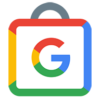













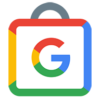



















ディスカッション
コメント一覧
まだ、コメントがありません